Amazon Fire TV och Fire TV Stick ärbilliga, bärbara men ändå otroligt mångsidiga små enheter. Med dem kan du strömma HD-filmer, titta på live-sport, fånga upp alla dina favorit-TV-program eller till och med sitta ner och koppla av med några få spel. Installationen är också enkel, eftersom allt du verkligen behöver göra är att ansluta dem och njuta.

Få lite extra oomph från din eldStick är inte så svårt som du kanske tror. Även om enheten är minimalistisk på alla sätt har Amazon konfigurerat den som standard för att köra med några kosmetiska extrafunktioner och andra godisar, allt utformat för att strömningsupplevelsen ska se ut och känna sig mer smart. Med tips och tricks nedan kan du optimera din Fire Stick för hastighet, bli av med fördröjning och avmattning och säga adjö till din långsam Fire TV-enhet, ingen hacking krävs!
Hur du får en gratis VPN i 30 dagar
Om du behöver ett VPN en kort stund när du till exempel reser, kan du få vårt högst rankade VPN gratis. ExpressVPN inkluderar en 30-dagars återbetalningsgaranti. Du måste betala för prenumerationen, det är faktiskt, men det tillåter full åtkomst i 30 dagar och sedan avbokar du för full återbetalning. Deras inga frågor ställda avbokningsregler lever upp till dess namn.
Varför att använda en VPN med Fire Stick är en bra idé
Fler och fler människor vänder sig till VPN tillskydda deras integritet online, även på strömmande enheter som Fire TV. I en tid där myndigheterna övervakar verksamheten, cyberbrottslingar följer varje steg och ISP: er stryker dataförbindelser som ett resultat av förlusten av netneutralitet, kan du inte vara för försiktig.
Att använda ett VPN är en enkel lösning för att underhålla dinonline sekretess. De är snabba, säkra, säkra och otroligt enkla att använda. Nedan har vi sammanställt en lista över de viktigaste kriterierna som du bör vara medveten om när du undersöker ett potentiellt VPN, följt av en handfull av de bästa rekommendationerna. Tänk på dessa när du registrerar dig för en ny tjänst och du kan njuta av alla fördelar med ett VPN utan några nackdelar.
Utvärdera den bästa VPN för Amazon Fire TV
Hastighet och säkerhet är alltid viktigt när det ärkommer att hitta ett bra VPN, men det är tyvärr inte så enkelt som det. Du måste också ta hänsyn till Fire Sticks unika operativsystem och lågdrivna hårdvara.
- App-kompatibilitet - För att använda ditt VPN måste du köra programvara på din Fire Stick. Om tjänsten inte stöder Fire TV, har du turen.
- Snabba nedladdningar - Vad är meningen med att påskynda din Fire Stick om din andra klassens VPN bara saktar ner den?
- Nollloggningspolicy - Dina data är helt enkelt inte riktigt privata om en VPN håller aktivitetsloggar.
Bästa VPN: er för Firestick och Fire TV
Är du redo att ta en fantastisk VPN för Fire Stick och njuta av snabb online-strömning? Några av våra rekommendationer nedan är perfekta för jobbet!
1 - ExpressVPN - Extremt snabbt och användarvänligt
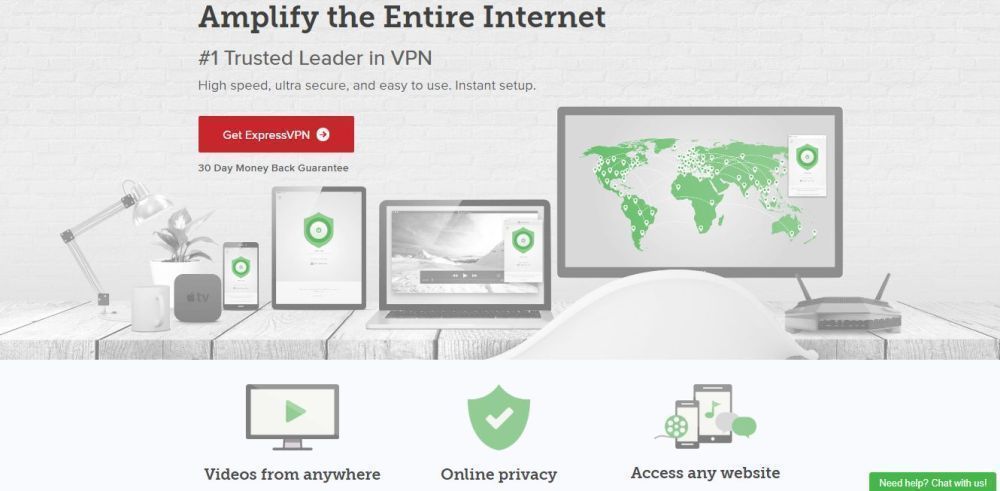
ExpressVPN är en snabb och pålitlig VPN som har en pundrykte. Det är lätt en av de mest populära VPN-tjänsterna i världen, till stor del tack vare dess mängd funktioner, intuitiva mjukvarugränssnitt och ett brett utbud av appar för både stationära och smartphones. Denna leverantör är perfekt för alla som letar efter en pålitlig VPN men vill inte spendera timmar bara för att ställa in saker. Allt du behöver göra är att registrera dig, installera och du är säker!
ExpressVPN erbjuder ett brett utbud av integritetfunktioner för att hålla dig skyddad online, inklusive 256-bitars AES-kryptering, en noll-loggningspolicy för all trafik, och både kill switch och DNS-läcksskydd. ExpressVPN: s servernätverk täcker över 2000 platser i 94 olika länder, vilket ger dig massor av alternativ för en snabb anslutning oavsett var du bor eller reser till.
Som en trevlig bonus till Fire TV- och Fire Stick-ägare kan ExpressVPN installeras direkt från Amazons inbyggda appstore, vilket möjliggör snabbt och enkelt skydd medan du strömmar.
Kolla in vår ExpressVPN-granskning för mer information om företagets fantastiska funktioner!
- Avblockerar Netflix och andra streamingwebbplatser
- De snabbaste servrarna som vi har testat
- Spännande tillåtet
- Strikt policy för ingen loggning
- Support för livechatt.
- Power-användare konfigurationsalternativ.
2 - NordVPN - Kraftfullt skydd
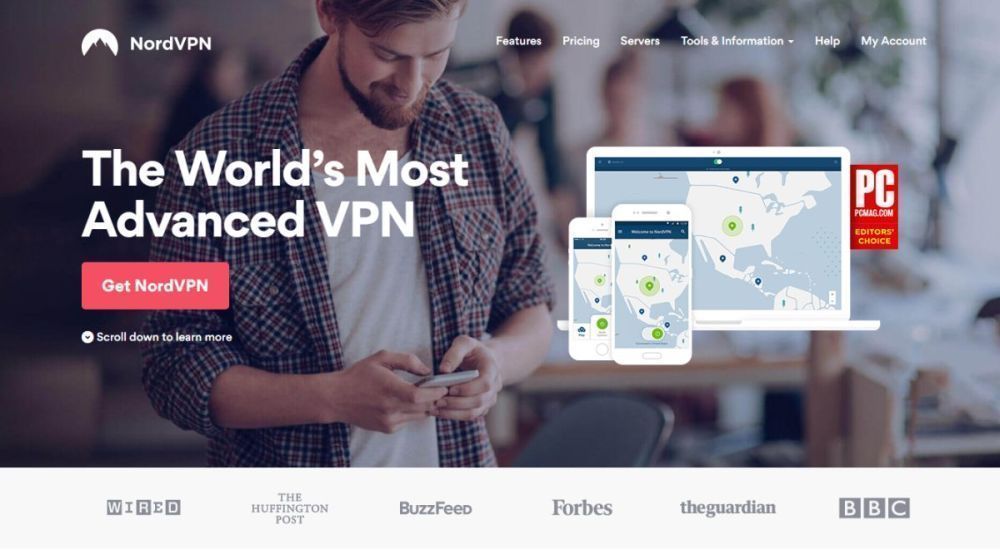
NordVPN är en av de snabbaste VPN: erna, en prestationåstadkommer tack vare ett vansinnigt stort nätverk av servrar. Listan växer ständigt, men just nu erbjuder NordVPN över 4 860 servrar i 62 länder, alla med obegränsad bandbredd och obegränsad serverväxling. Den fantastiska sorten låter NordVPN leverera snabba hastigheter till alla sina användare oavsett plats. Det finns också unika tjänster som bara NordVPN kan erbjuda, inklusive skydd mot DDoS-attacker, dubbelkryptering och lök över VPN.
NordVPN innehåller alla funktioner du behöver för att stannasäkert, från 256-bitars AES-kryptering till DNS-läcksskydd, en automatisk kill-switch och en fantastisk noll-loggningspolicy som täcker tidsstämplar, DNS-förfrågningar, IP-adresser och trafik. Det är också extremt lätt att använda, med smart, intuitiv programvara designad för alla moderna enheter som hanterar allt tungt lyft. När du behöver ett fast, snabbt skydd ska du bara skjuta upp NordVPN och du kommer tillbaka.
Läs mer om NordVPN-upplevelsen i vår fullständiga granskning av NordVPN.
- Mycket prisvärda planer
- 5 400+ servrar globalt
- Upp till 6 samtidiga anslutningar
- Strikt noll loggpolicy för både trafik och metadata
- Support för livechatt är tillgängligt.
- Väldigt lite
- Appar kan ibland vara långsamma att ansluta.
3 - PureVPN - Sekretess och så mycket mer

PureVPN ger mer än bara standard VPN-skydd. Tjänsten erbjuder en komplett svit med säkerhetsalternativ för att skydda dig mot alla typer av cyberhot, vilket gör det till ett av de bästa sätten att hålla dig säker på internet. Med PureVPN får du antivirusskydd, sköldar mot skadlig programvara, appblockeringsfunktioner och DNS-webbplatsfilter i ett enda paket. Ladda bara ner programvaran så är du säker.
PureVPN har standard VPN-sekretessfunktioner påtoppen av dess extra, också. Det börjar med en noll-loggningspolicy för trafik och fortsätter med en automatisk kill switch, 256-bitars AES-kryptering på all data och DNS-läckskydd. Dessa arbetar tillsammans för att hålla dina data säkra oavsett vad. Och med PureVPNs egenägda nätverk med 750 servrar i 180 olika länder är du garanterad en snabb anslutning alltid!
PureVPN tar dessa utmärkta funktioner till Fire TV med en fantastisk app som du kan installera direkt från Amazon-appstore. Ta bara tag i det, logga in och njut.
Fire Stick Slow? Tips och tricks för att optimera Fire TV för snabbhet
Nu när du har låst din Fire TV låst in ochsäkert, det är dags att anställa några tweaks för att pressa ut de bästa möjliga hastigheterna. Tänk inte på ett trögt eller försenat gränssnitt; och låt inte dina filmer buffra och stamna hela dagen!

Snabba upp din Fire Stick med en uppdatering
Fire OS-uppdateringar kommer ut med regelbundna intervall. De lägger ofta till nya säkerhetsfunktioner eller mindre gränssnittjusteringar, men de kan också lägga till hastighetshöjningar till din Fire TV. För att göra saker snabbare, smidigare och lättare att använda, se till att din Fire Stick-enhet kör den senaste versionen av sitt operativsystem.
Följ stegen nedan för att kontrollera din Fire TV efter OS-uppdateringar och installera dem direkt.
- Öppna ditt Fire TV-gränssnitt och gå till hemmeny.
- På menyalternativen högst upp på skärmen, bläddra till höger och välj Inställningar.
- Bläddra åt höger och välj Enhet.
- Välja Sök efter systemuppdatering och bekräfta i nästa fönster.
- Fire TV Stick letar automatiskt efter ny programvara. Om det är tillgängligt ombeds du att ladda ner och installera.
Få hastighet genom att avinstallera appar
Det är inget fel med att lägga till appar till dinaEld-TV. Det är ju vad de har gjort för trots allt. Men med tiden kommer du antagligen att märka att din gamla Fire Stick inte fungerar lika snabbt som när den var helt ny. Detta orsakas av att flera appar kontrollerar för uppdateringar eller kör processer i bakgrunden.
Du kan snabbt få lite fart igenavinstallera allt du inte behöver. Icke-nödvändigheter som verktygsprogram eller bara för skojs appar är en utmärkt plats att börja. Vissa sidoplastade appar och tredjepartsappar kan också orsaka problem, så lägg också de i dina korsstolar.
För varje app du tror att du vill bli av med,följ stegen nedan för att ta bort den från din enhet. Det tar bara en sekund, och det fungerar med alla appar på ditt Fire Stick-system, oavsett ursprung eller typ.
- Öppna din Fire TV och gå till hemmeny.
- Bläddra till höger på menyalternativen längst upp på skärmen och välj inställningar.
- Rulla åt höger och välj tillämpningar.
- I applikationsmenyn, flytta nedåt och välj Hantera installerade applikationer.
- Rulla tills du hittar appen du vill avinstallera.
- Välj appen och en ny skärm öppnas. Rulla ner och välj Avinstallera.
- En sekundär skärm öppnas. Välja Uninstall om igen.
- Efter ett ögonblick kommer appen att raderas från din Fire TV-enhet.
- Upprepa processen för varje app du vill bli av med.
När du har avinstallerat en app eller två kommer du förmodligen att märka en omedelbar ökning av din Fire TV-hastighet. Om inte, försök ta bort några fler appar och starta sedan om Fire Stick (se nedan).
Starta om din Fire TV
Praktiskt taget stänger ingen av sin eldPinne. De har en så låg effektprofil och vaknar från sömn så snabbt, det är vanligtvis mycket lättare att bara lämna dem på. Med tiden kan detta emellertid leda till gränssnittets avmattning eller till och med buffringproblem. En snabb omstart rensar cachen och ger din Fire Stick en märkbar ökning av hastigheten. Följ stegen nedan för att återställa allt och se vad som händer.
- Öppna din Fire TV och gå till hemmenyn.
- Bläddra till höger på menyalternativen längst upp på skärmen och välj inställningar.
- Bläddra åt höger och välj Enhet.
- Välja Omstart och bekräfta i nästa fönster.
- Fire TV Stick startar automatiskt om och är redo att strömma igen på bara några ögonblick.
Stäng av oanvända appinställningar
När en app är installerad på din Fire TV, denibland pingrar Amasons servrar för att leta efter uppgraderingar. Det tar bara en bråkdel av en sekund, men om du har installerat dussintals appar kan det äta upp mycket tid.
Vi börjar med att stänga av automatiska appuppdateringar:
- Öppna ditt Fire TV-gränssnitt och gå till hemmenyn.
- På menyalternativen högst upp på skärmen, bläddra till höger och välj Inställningar.
- Bläddra åt höger och välj tillämpningar följd av Appstore.
- Gå till Automatiska uppdateringar och växla till den.
Medan du är i applikationsmenyn finns deten annan inställning som du kan ändra för en liten hastighetsökning. Detta kommer inte att ha någon stor inverkan på din totala upplevelse, men det är en bra idé att växla till det i sekretessnamnet.
- Gå tillbaka till tillämpningar skärmen under Inställningar.
- Hitta det namn som heter Samla in App-användningsdata
- Klicka till Stäng av den.
Återställ fabrik för mer hastighet
Ibland kan alla tweaking i världen inteta tillbaka din Fire Stick till sin tidigare härlighet. Om så är fallet kan du alltid köra en snabb fabriksåterställning för att återställa sakerna till standardinställningarna för ”out of the box”. Detta är nästan garanterat för att saker ska springa snabbare.

Om du gör en fabriksåterställning raderas alltpå din Fire TV, inklusive appnedladdningar och mjukvara som du laddade in. Dina köp sparas naturligtvis, men du måste logga in och ladda ner allt när återställningen är klar.
Det finns två metoder för att utföra en fabriksåterställning på Fire TV:
- För det första, navigera till inställningar, följd av Enhet. Bläddra till botten och välj Återställ till fabriksinställningar. Bekräfta ditt val och Fire TV kommer automatiskt att utföra återställningen.
- Den andra metoden är att håll ner både bakåtknappen och högerknappen på din Fire TV-fjärrkontroll. Håll dem intryckta i 5-6 sekunder, då dyker upp en fabriksinställningsvarning. En timer räknas ner innan processen börjar automatiskt, så om du ändrar dig har du bara cirka 20 sekunder att avbryta.
Fungerar cache-rengöringsappar med Fire TV?
De flesta Android-appbutiker, Amazon ingår, är fyllda med rengöringsappar som påstår att du kan göra din enhet snabbare och smidigare, allt med en knapptryckning. Medan många av dessa skulle kunna skapa tillfälliga hastighetsökningar, i stort sett är de inte värda tid eller ansträngning.
Cache-rengöringsappar gör vad Android-enhetergör det automatiskt på egen hand: hantera tillfällig fillagring. Om du lämnar Android för att hantera saker själva har du ofta bättre resultat än genom att tvinga en manuell rengöring. Att bli av med cache-filer som systemet använder aktivt kan faktiskt bromsa din Fire TV, eftersom det kommer att tvingas ta tag i dessa filer igen.
Så det korta svaret är enkelt: cache-rengöringsappar fungerar inte. Du är mycket bättre på att hålla dig med de tips och tweaks som beskrivs i resten av den här artikeln.
Andra orsaker till avmattning i brandpinnar
Inte alla hastighetsproblem kan åtgärdas med programvaratweaks. Om du får videostammare, sitter fast på buffertskärmar eller bara inte verkar ansluta till internet är chansen att det finns ett externt problem som påverkar din Fire TV. Om du har provat allt ovan kör du igenom listan i följande avsnitt för att se om du kan återfå lite fart.
- Kontrollera din Wi-Fi - Trådlöst internet är inte det mest optimala sättet att göraanslut strömningsenheter. Tyvärr för Fire TV Sticks är det det bästa vi har fått. Se till att din enhet är så nära routern som möjligt för optimal signalstyrka.
- Hårdvarubegränsningar - När det kommer till det, Amazon Fire Stickär inte en högdriven enhet. Du kommer inte kunna pressa ut den typ av prestanda som du kan få från en smartphone, surfplatta eller set Fire TV-box. Om du jämför din TV Stick med en annan enhet kan du föreställa dig hela avmattningsproblemet.
- Router och modem starta om - En lösning på problem med lokala nätverksamhet ärför att utföra en återställning. Stäng av modemet och routern, vänta tio sekunder och koppla sedan tillbaka dem i samma ordning. Detta kan rensa problem med kanalstörningar och sätta tillbaka ditt lokala nätverk på rätt spår.
- Byt VPN-servrar - Om du kör ett VPN på din Fire Stick kan du ha problem med en laggy server. Öppna appen på din enhet och välj en annan plats för att se om det påskyndar saker och ting.
- Stäng av ditt VPN - VPN: er är långsammare än de flesta osäkra internetanslutningar. Om att byta server inte ger någon hastighet kan du försöka inaktivera ditt VPN.
Slutsats
Amazon Fire Sticks är fantastiska små enheter. De kräver praktiskt taget ingen installation och strömma videor från en mängd olika källor, allt med en knapptryckning. Avmattning kan hända då och då, men med tips och tricks ovan kan du hålla din Fire TV igång som ny, månad efter månad.
Har du några andra tips för att påskynda din pålitliga Fire TV Stick? Lämna oss ditt råd i kommentarerna nedan!













kommentarer